通过Photoshop可打造人物的完美身材,其中主要运用Photoshop中的“液化”命令。“液化”对话框中包含了独立的工具,可针对人物身体的具体特征进行调整。
 使用工具:液化滤镜、高斯模糊滤镜和蒙版工具。
使用工具:液化滤镜、高斯模糊滤镜和蒙版工具。

 文件路径:源文件\第13章\096.psd
文件路径:源文件\第13章\096.psd
 视频文件:mp4\第13章\096.mp4
视频文件:mp4\第13章\096.mp4

01 启动Photoshop后,执行“文件”|“打开”命令,打开原图素材,如图13-10所示。

图13-10 打开文件
02 按Ctrl+J键复制图层,观察照片中女孩需要液化的地方,如图13-11所示。
03 执行“滤镜”|“液化”命令,在弹出的对话框中选择向前变形工具 ,画笔参数设置如图13-12所示,将女孩的脸部区域向前收缩,如图13-13所示。
,画笔参数设置如图13-12所示,将女孩的脸部区域向前收缩,如图13-13所示。

图13-11 标示液化
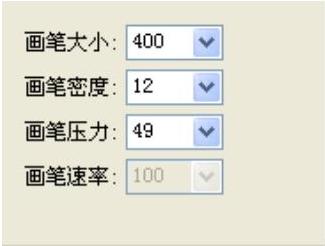
图13-12 液化画笔参数

图13-13 液化脸部
04 执行“滤镜”|“液化”命令,在弹出的对话框中选择向前变形工具 ,画笔参数设置如图13-14所示,对女孩的胳膊及腰部进行液化,如图13-15所示。
,画笔参数设置如图13-14所示,对女孩的胳膊及腰部进行液化,如图13-15所示。
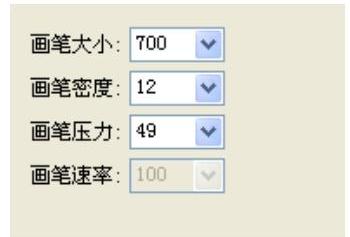 (www.xing528.com)
(www.xing528.com)
图13-14 液化画笔参数

图13-15 液化身体
05 执行“滤镜”|“锐化”|“USM锐化”命令,设置“锐化数量”为50%,“大小”为5像素,单击“确定”按钮。
06 单击图层面板下的“创建新的填充或调整图层”按钮 ,选择“曲线”选项,设置参数如图13-16所示。
,选择“曲线”选项,设置参数如图13-16所示。
07 选中图层面板中的最上层图层,按Ctrl+Shift+Alt+E键,盖印图层,单击污点修复画笔工具 ,结合修补工具
,结合修补工具 ,去除脸上大的瑕疵和眼袋,如图13-17所示。
,去除脸上大的瑕疵和眼袋,如图13-17所示。
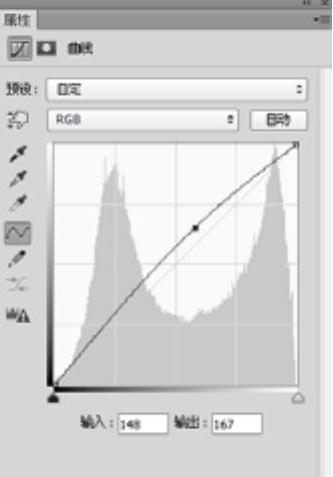
图13-16 曲线参数

图13-17 修饰脸部
08 按Ctrl+J键复制,执行“滤镜”|“模糊”|“高斯模糊”命令,模糊半径为3像素,按住Alt键单击图层面板下的“添加图层蒙版”按钮 ,前景色设为白色,单击画笔工具
,前景色设为白色,单击画笔工具 ,涂抹人物脸部及胳膊,如图13-18所示。
,涂抹人物脸部及胳膊,如图13-18所示。

图13-18 高斯模糊
09 选中图层面板中的最上层图层,按Ctrl+Shift+Alt+E键,盖印图层,图层混合模式为“滤色”,不透明度为“20%”,效果如图13-19所示。

图13-19 最终效果
免责声明:以上内容源自网络,版权归原作者所有,如有侵犯您的原创版权请告知,我们将尽快删除相关内容。




